成都华艺服装设计培训专业课程《电脑时装人物表现技法》之三
发布时间:2019-09-30 来源:华艺教育 浏览次数:
----主讲:赵甫华
第四章:电脑时装人物的表现技法:《时装画的表现技法》之六:时装人物的表现技法案例
这一章由成都华艺服装设计培训中心赵甫华老师继续带领大家学习电脑时装效果图中“时装人物”的绘制方法,着重讲解利用Adobe Illustrator矢量绘图软件绘制时装人物的一些特殊技法,如图:6-001所示。

图:6-001赵老师通过Adobe Illustrator矢量绘图软件绘制的时装人体。
第六节:Illustrator(AI)电脑时装效果图的表现技法之五
一.Illustrator绘制时装效果图案例之“时装人物”
操作步骤:
1. 启动Illustrator软件,利用钢笔工具绘制时装人体线稿,如图:6-002所示。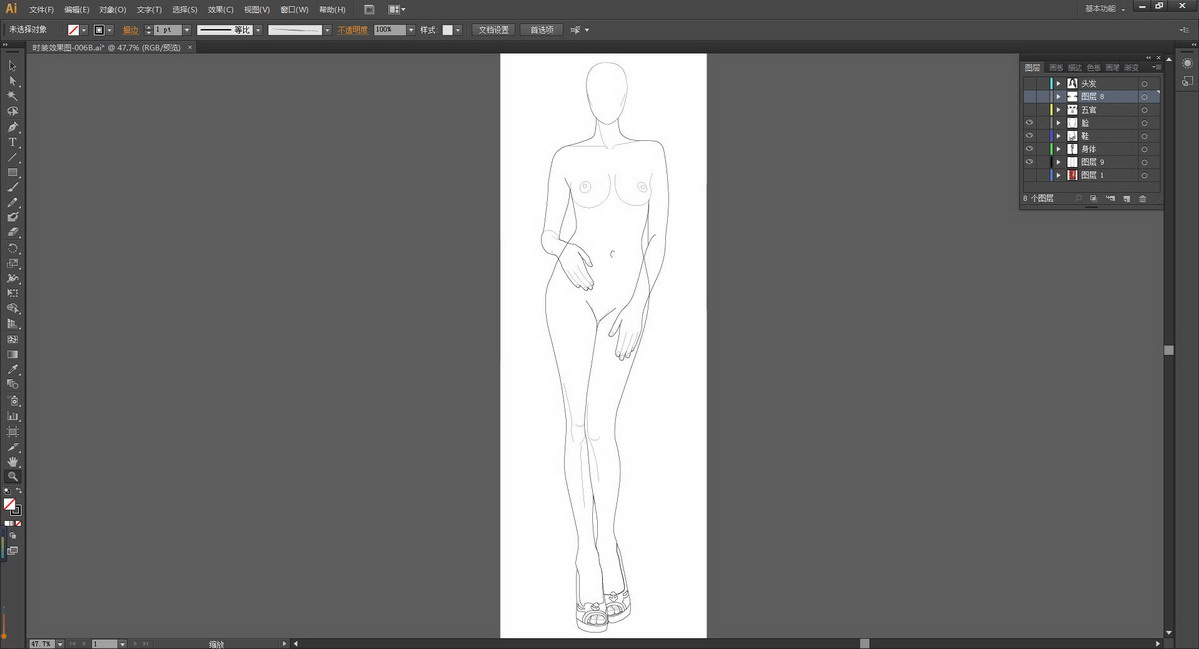
图:6-002通过Adobe Illustrator矢量绘图软件绘制的时装人体线稿。
2. 利用自制画笔工具绘制时装人物发型,如图:6-003所示。
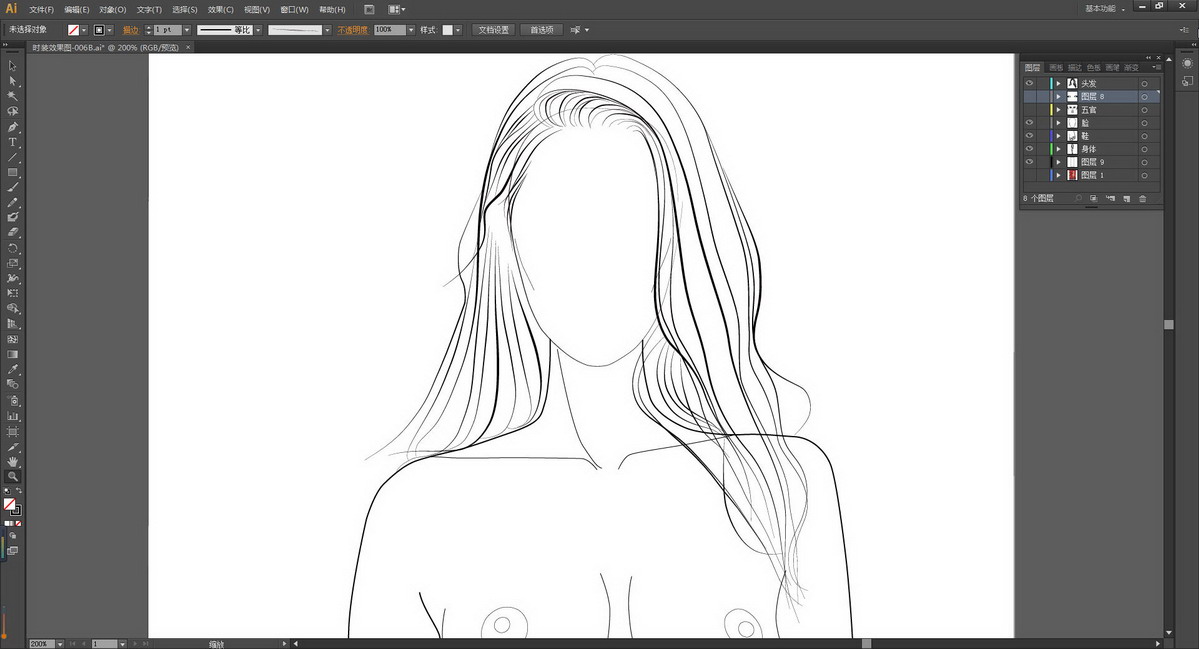
图:6-003通过Adobe Illustrator矢量绘图软件绘制的时装人物发型。
3. 利用自制画笔工具绘制时装人物五官,如图:6-004所示。

图:6-004通过Adobe Illustrator矢量绘图软件绘制好的五官。
4. 利用钢笔工具,渐变工具和高斯模糊工具绘制眼睑和眉毛底色,如图:6-005所示。
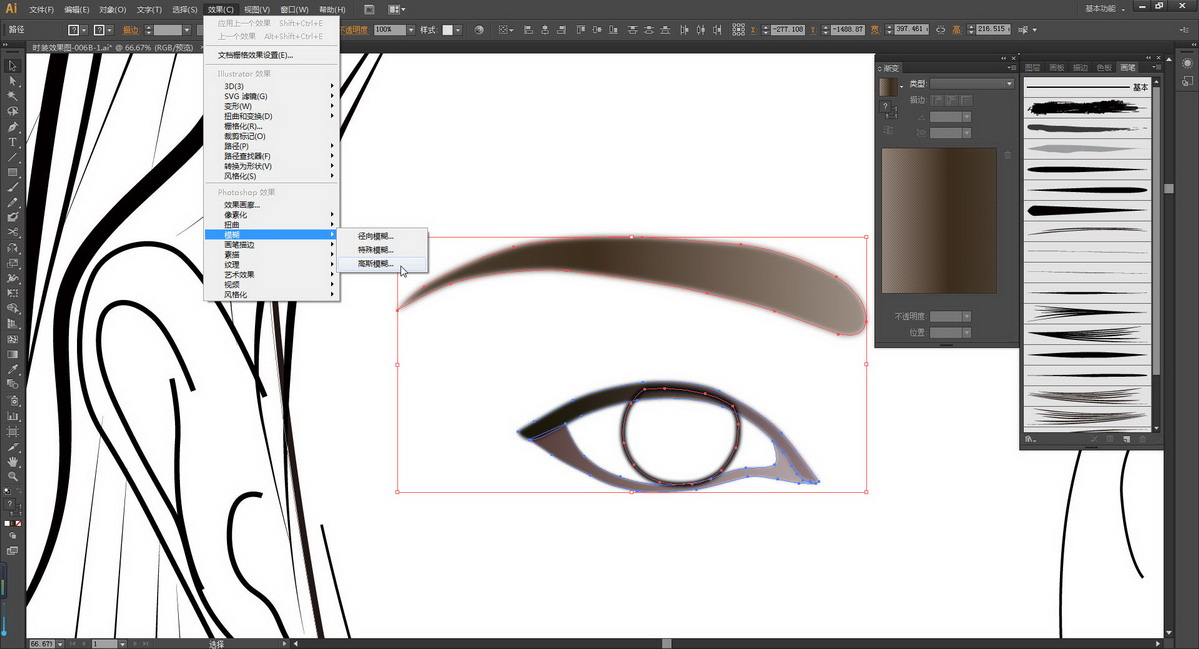
图:6-005通过Adobe Illustrator矢量绘图软件绘制的时装人物眼睑和眉毛底色。
5. 利用钢笔工具,椭圆工具和渐变工具绘制时装人物眼睛的眼珠和虹膜底色,如图:6-006所示。
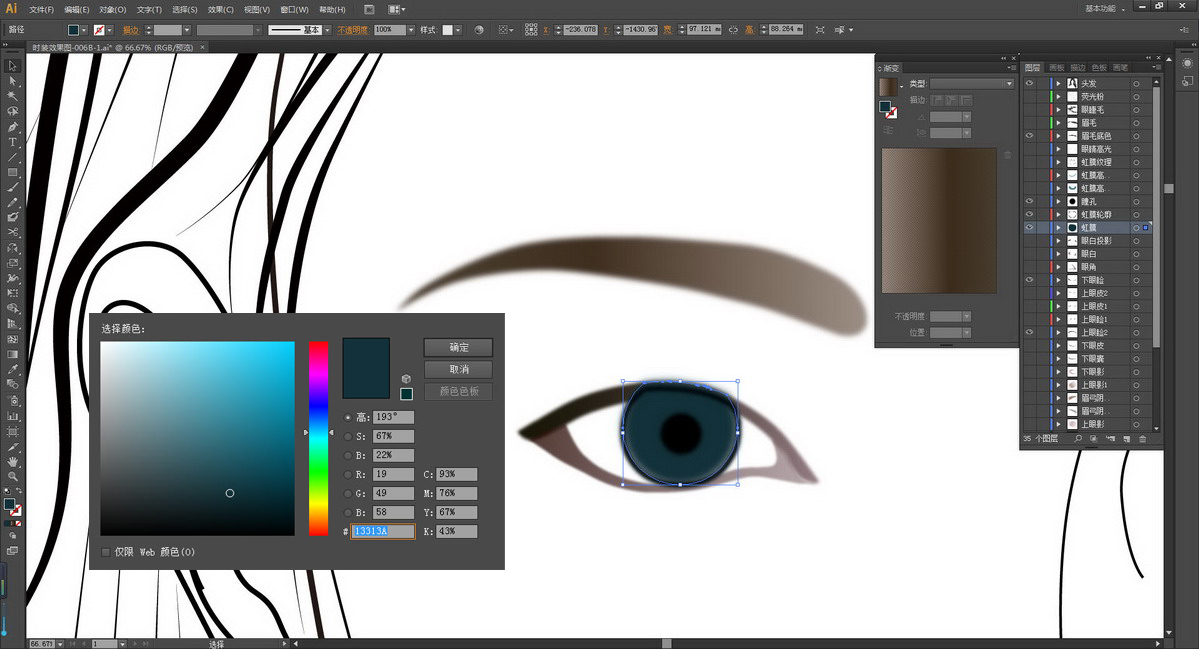
图:6-006通过Adobe Illustrator矢量绘图软件绘制的时装人物眼睛的虹膜和瞳孔。
6. 利用钢笔工具,渐变工具和模糊工具绘制时装人物眼睛虹膜纹路和反光,如图:6-007所示。
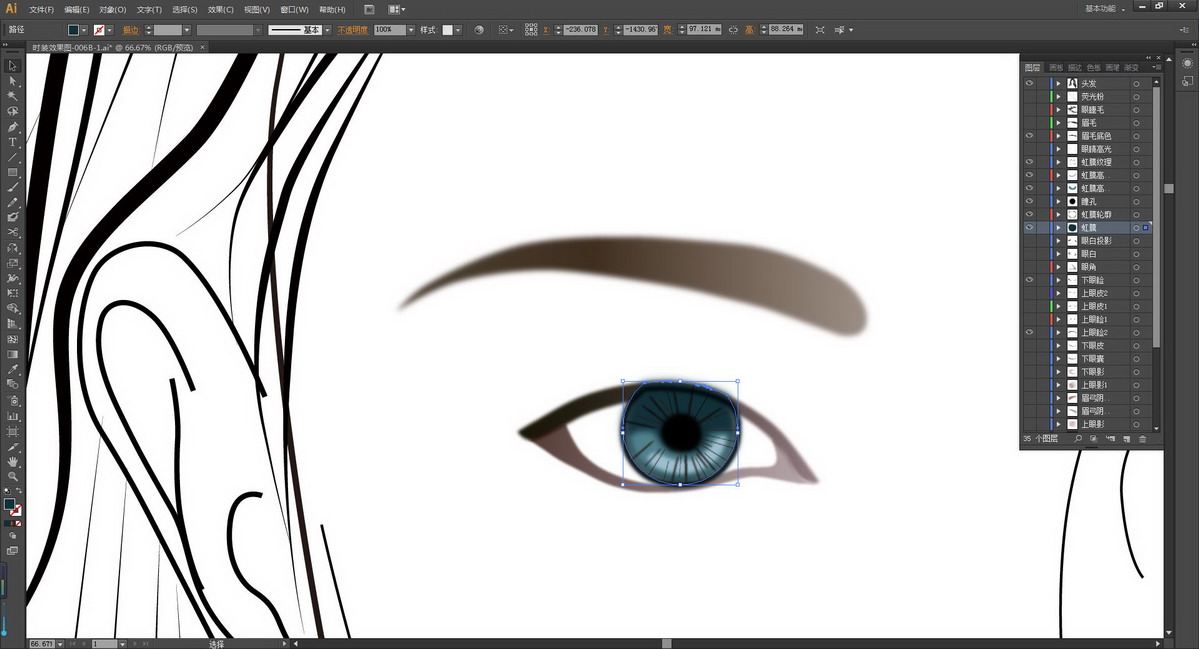
图:6-007通过Adobe Illustrator矢量绘图软件绘制眼睛虹膜纹路和反光。
7. 利用钢笔工具,渐变工具和模糊工具绘制时装人物眼睛的眼白及暗部阴影,如图:6-008所示。
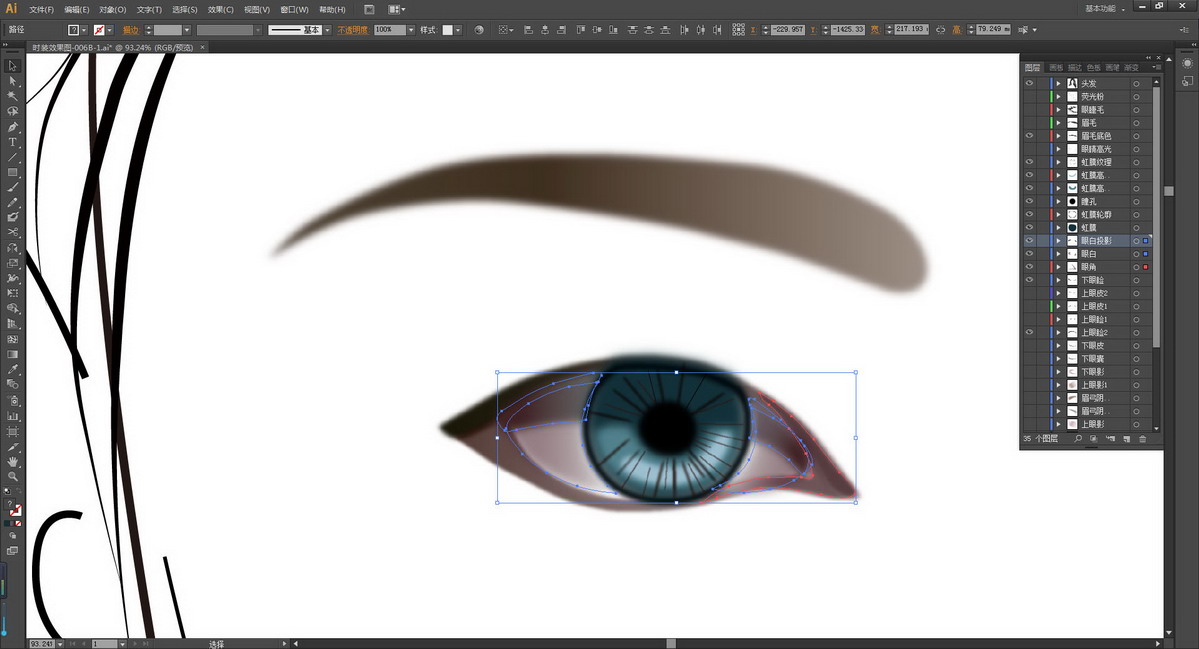
图:6-008通过Adobe Illustrator矢量绘图软件绘制好眼睛的眼白及暗部阴影。
8. 利用画笔工具,渐变工具和模糊工具绘制时装人物眼睛的眼睑,如图:6-009所示。
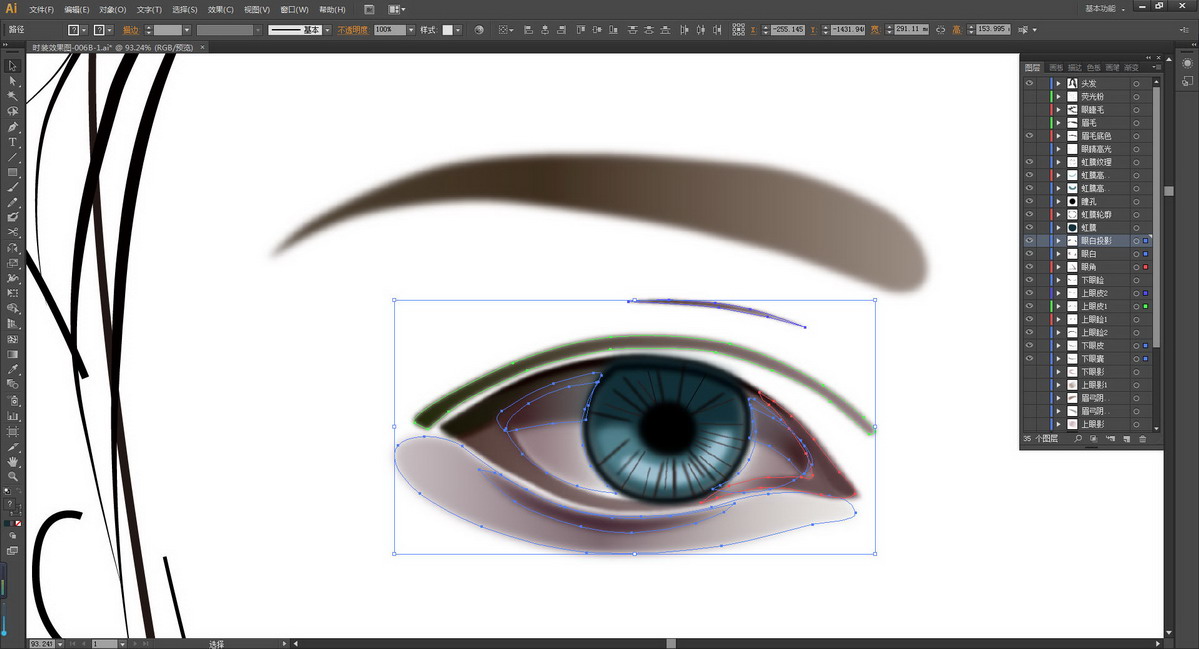
图:6-009绘制好的眼睑。
9. 利用钢笔工具,渐变工具和模糊命令绘制人物的眼影,如图:6-010所示。

图:6-010绘制好的眼影。
10. 利用钢笔工具绘制人物的眉毛和睫毛以及眼球的高光,完成眼睛的绘制,如图:6-011所示。
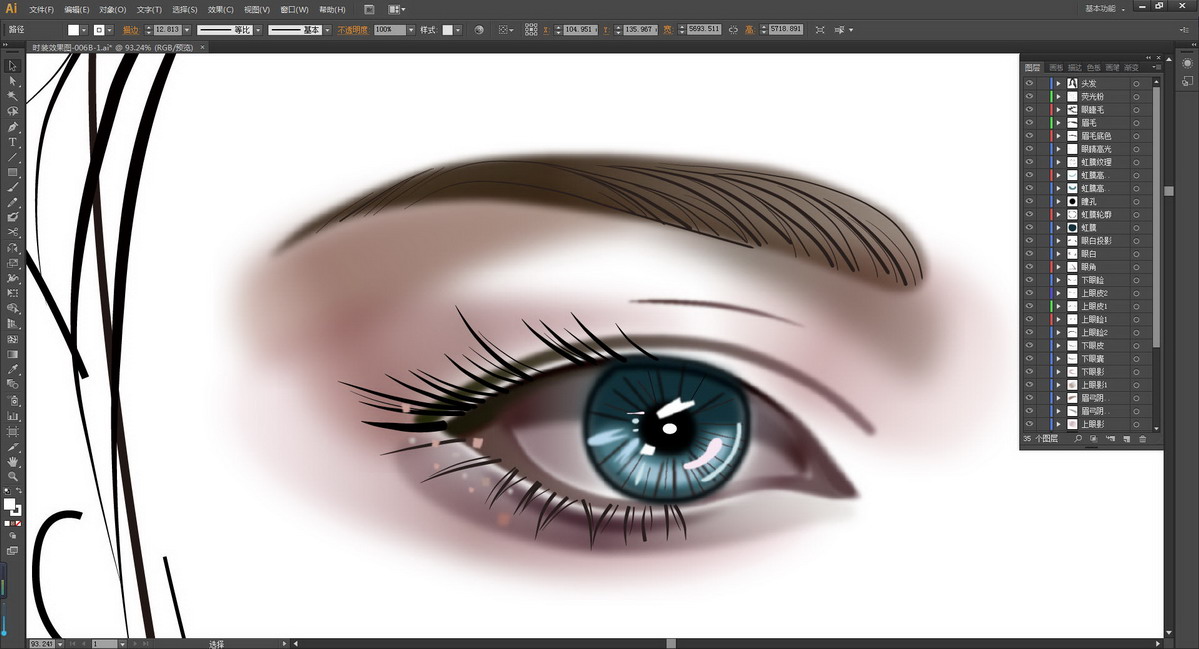
图:6-011通过Adobe Illustrator矢量绘图软件绘制好的时装人物眼睛。
11. 利用对称命令镜像另一只眼,如图:6-012所示。
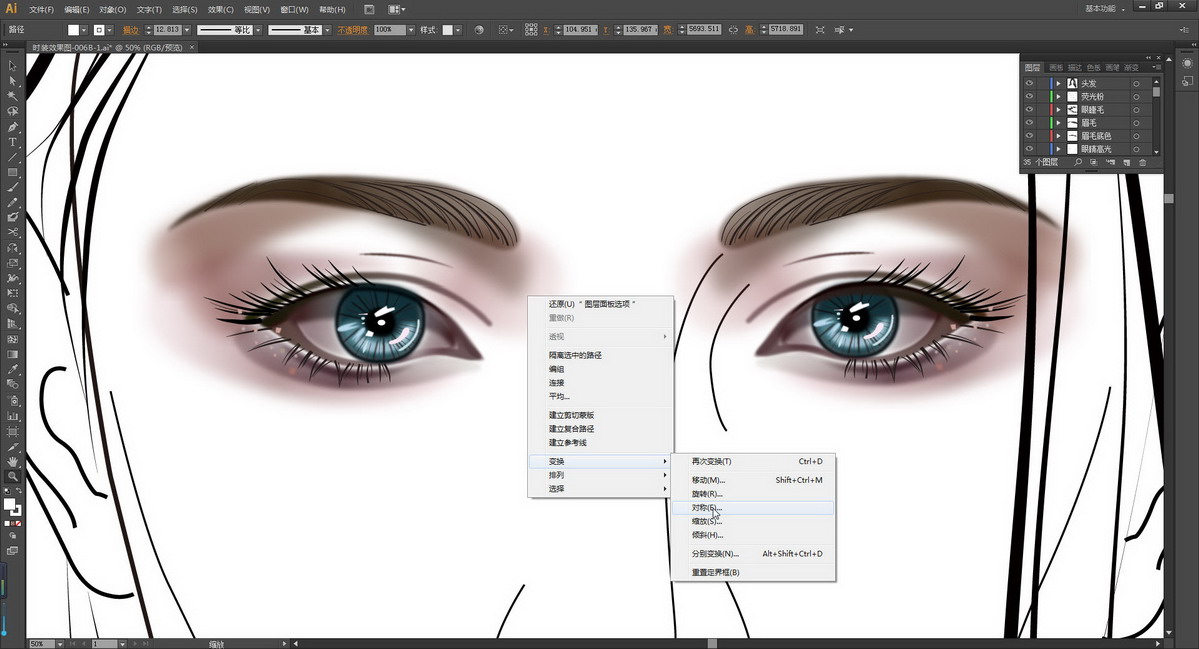
图:6-012通过Adobe Illustrator矢量绘图软件绘制好的时装人物的双眼。
12. 利用填充命令填充时装人物面部底色,如图:6-013所示。
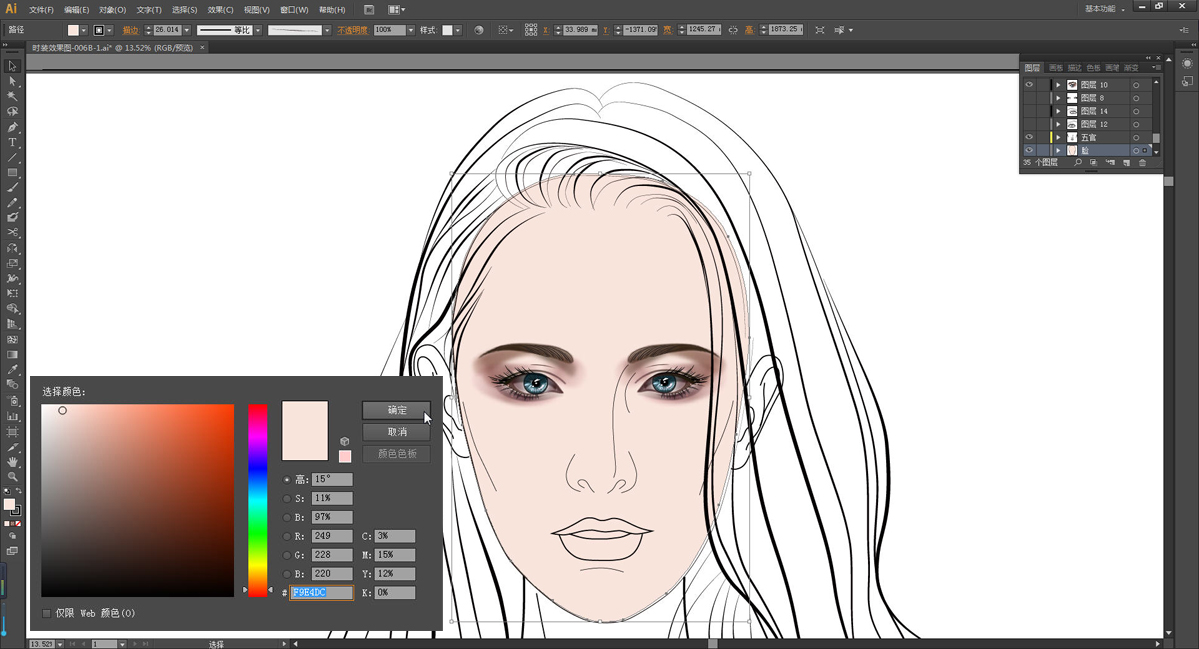
图:6-013填充面部底色。
13. 利用填充命令填充时装人物的肤色,如图:6-014所示。
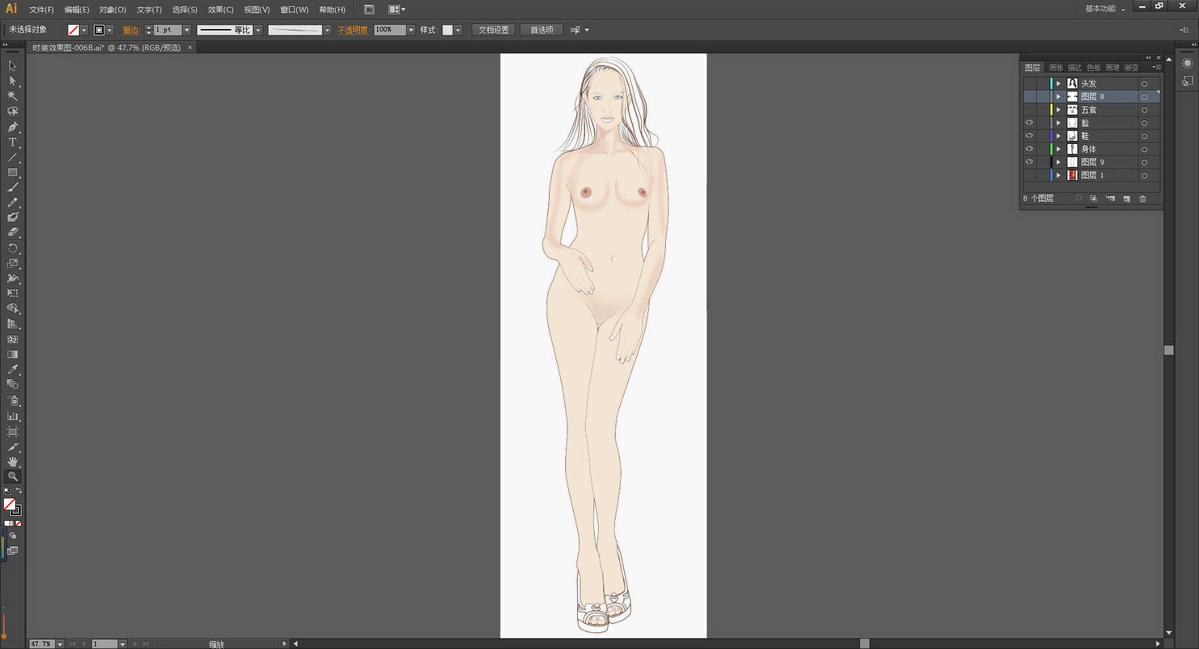
图:6-014填充肤色后时装人物整体效果。
14. 利用填充命令填充时装模特的头发底色,如图:6-015示。
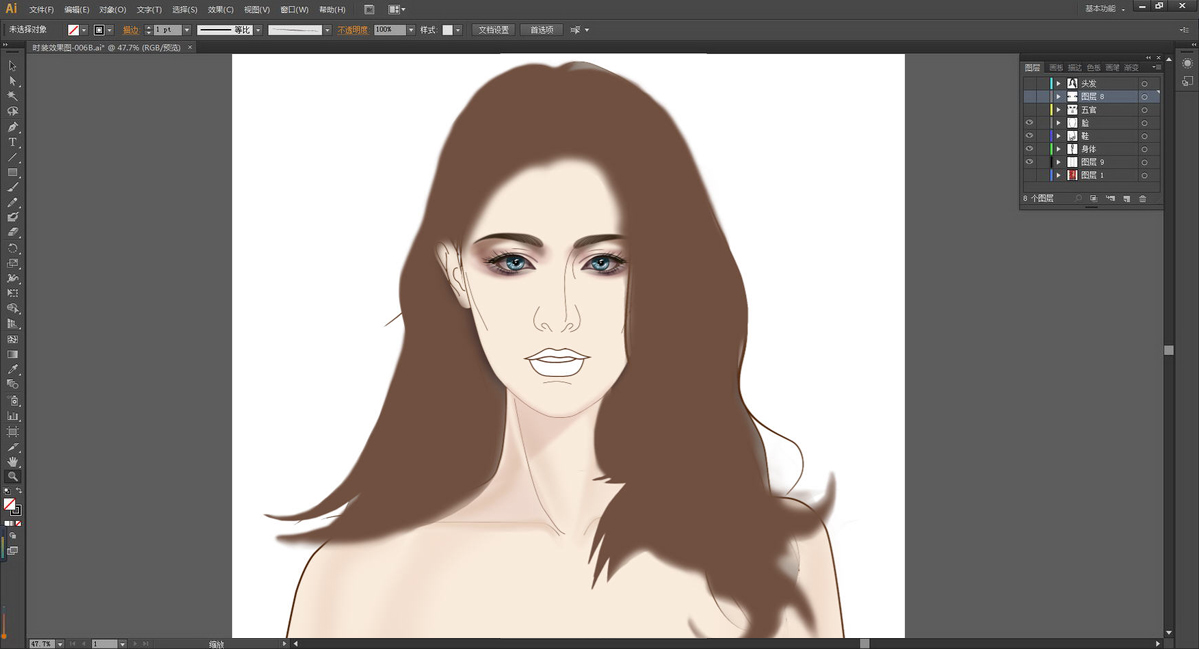
图:6-015填充了底色的头发。
15. 利用自制画笔工具绘制人物嘴唇,如图:6-016示。
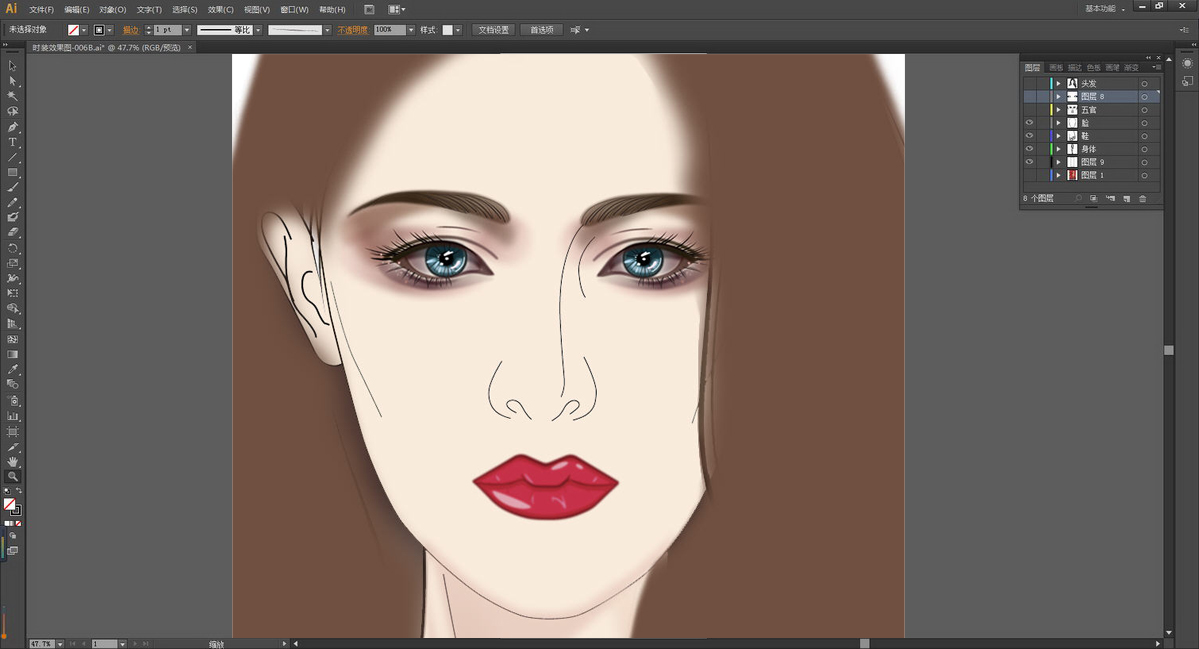
图:6-016绘制好的时装模特的嘴唇。
16. 利用渐变、模糊和自制画笔工具绘制时装人物的鼻子,如图:6-017示。
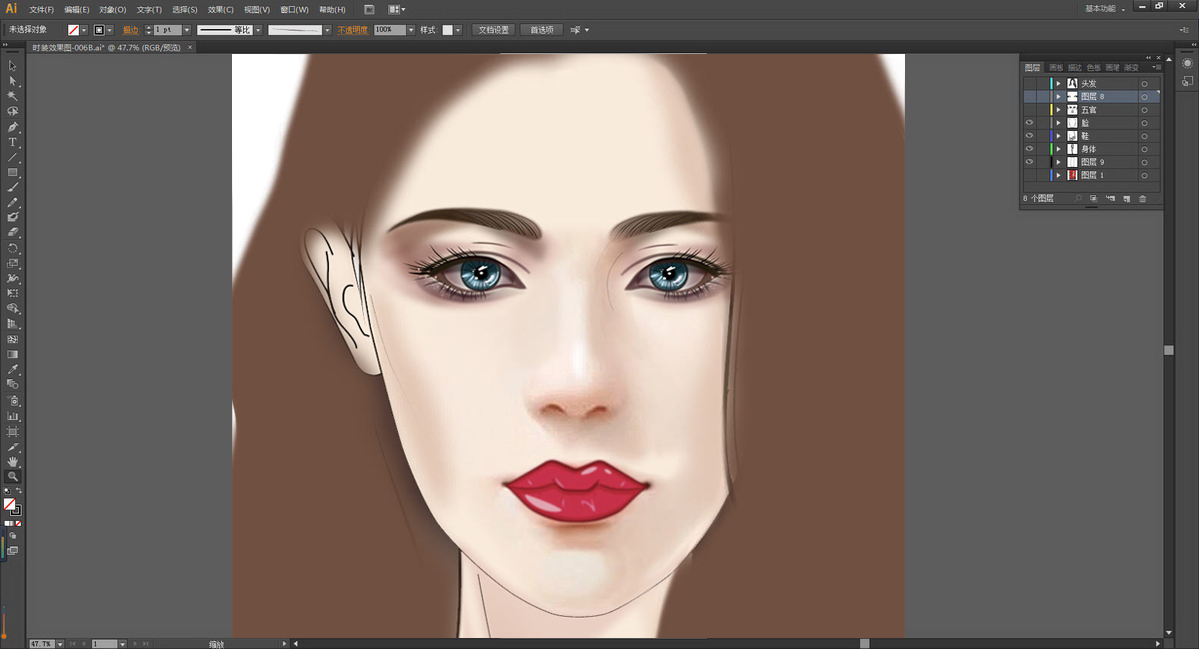
图:6-017绘制好的鼻子。
17. 利用填充、渐变和模糊工具绘制波浪发型,如图:6-018所示。
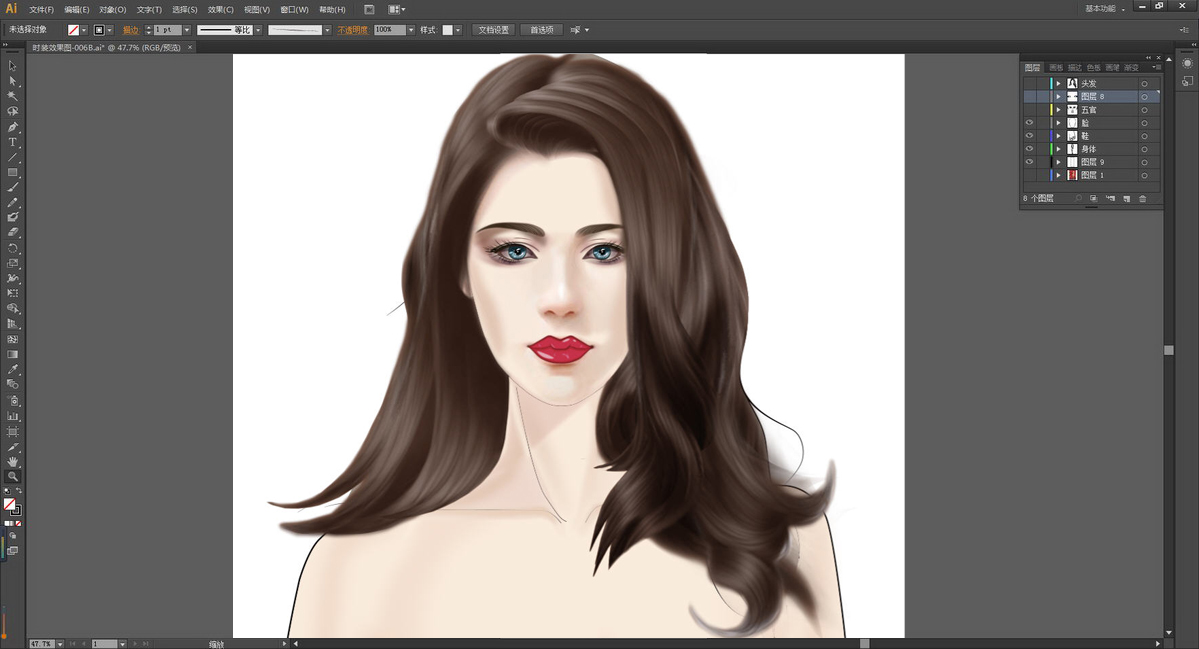
图:6-018波浪发型底色。
18. 利用钢笔工具绘制时装模特的发丝,如图:6-019所示。
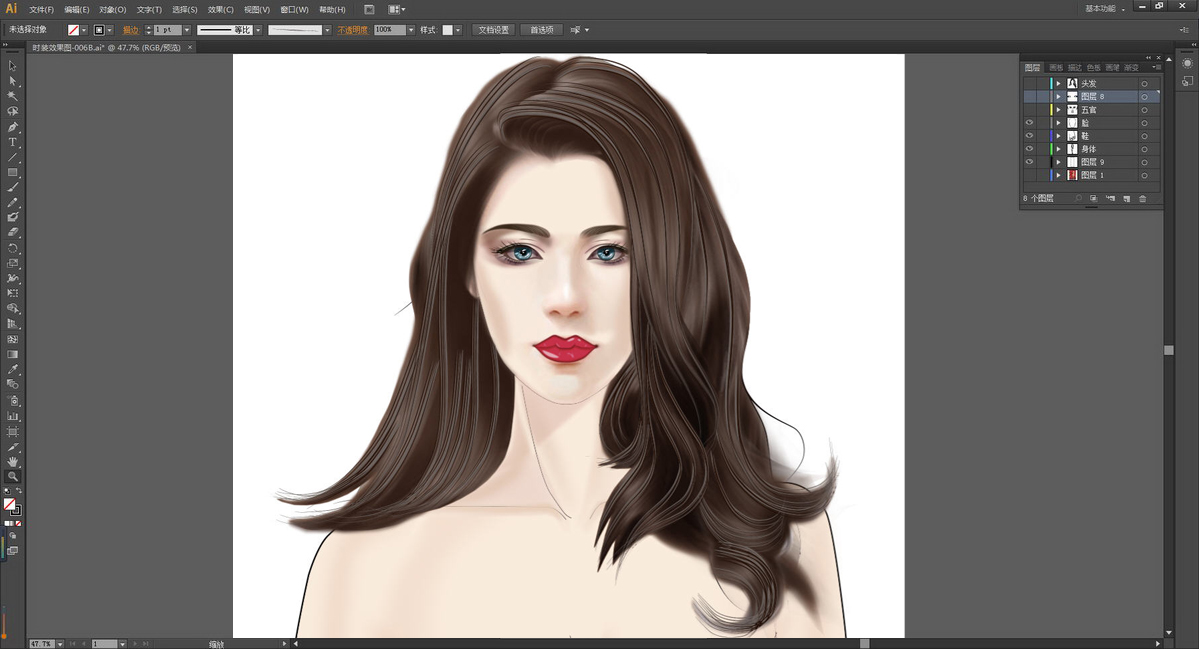
图:6-019绘制好的头发发丝。
19. 调整细节,最后绘制完成时装人物矢量图,如图:6-020示。
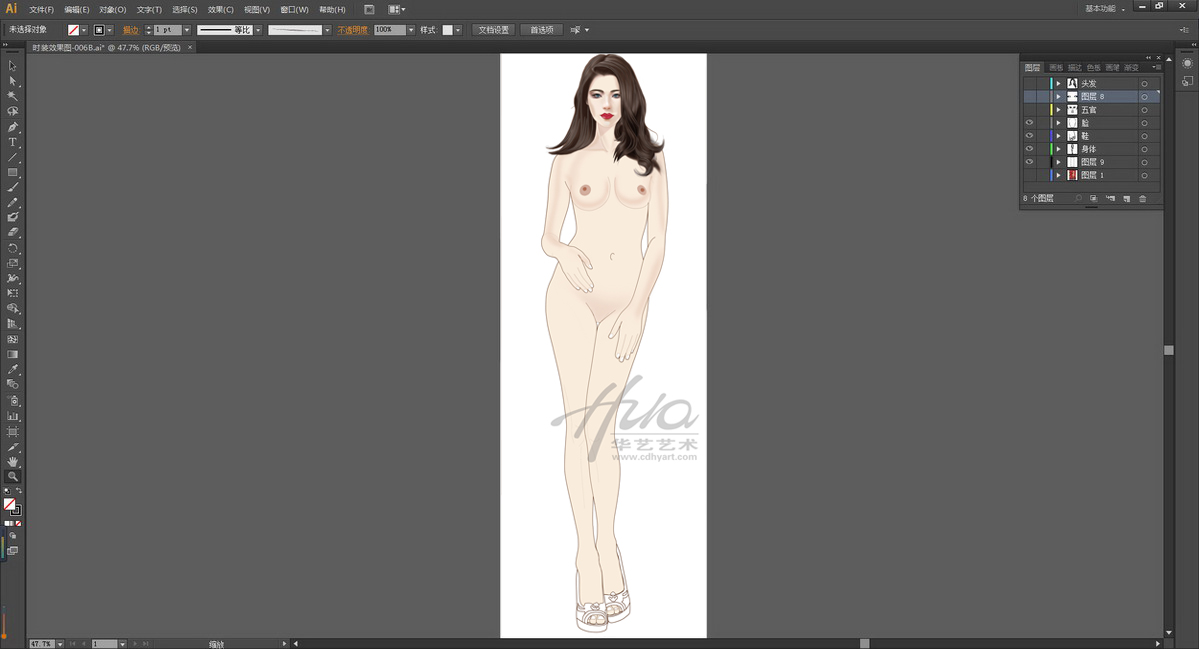
图:6-020通过Adobe Illustrator矢量绘图软件绘制的时装人物整体效果。
下一章成都华艺服装设计培训中心的赵老师将继续讲解如何利用Adobe Illustrator进行服装人物的表现技法课程,敬请关注!
未完待续
文章,图片来源于:
华艺教育-华艺服装设计
http://www.cdhyart.com


 咨询微信:434515425
咨询微信:434515425 咨询 QQ:434515425
咨询 QQ:434515425 培训新地址:新都区二台子A区15栋(武侯区华艺教育信息咨询服务部:华艺设计工作室)
培训新地址:新都区二台子A区15栋(武侯区华艺教育信息咨询服务部:华艺设计工作室)